
Android 7.0 Nougat mempunyai banyak ciri baharu yang akan tersedia pada kebanyakan telefon pintar. Dengan bantuan Nexus 6P yang dapat kami tingkatkan kepada Android 7.0 Nougat, kami akan menunjukkan kepada anda beberapa petua dan kiat untuk Android Nougat, yang boleh meningkatkan keselamatan sistem anda dan keseronokan anda terhadap sistem pengendalian ini.
- Berita, Keluaran dan Ciri Android 8.0 Oreo
- Gambaran keseluruhan telefon pintar dan tablet untuk mendapatkan Android 7.0 Nougat
- Tarikh keluaran, berita dan ciri Android 7.0 Nougat
Lompat ke:
Operasi yang lebih pantas
Lihat perkhidmatan aktif dan jimat RAM dan bateri
Dalam kebanyakan kes, perkhidmatan latar belakang menggunakan sumber yang tidak diperlukan. Jadi pergi ke tetapan pembangun dan dari sana, anda boleh menghentikan perkhidmatan ini daripada berjalan. Untuk memulakan semula perkhidmatan latar belakang, mulakan semula apl atau telefon pintar anda.
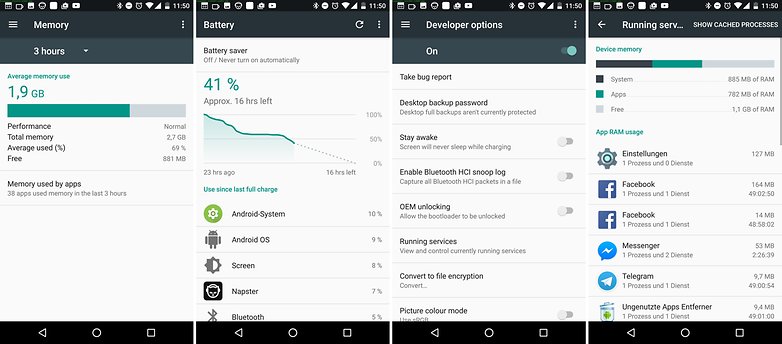
Bunuh perkhidmatan latar belakang yang tidak perlu. / © NextPit
Akses tetapan dengan lebih cepat
Nougat menambah baik lagi menu tetapan. Menu utama tersembunyi di jidar kiri dan anda boleh mengaksesnya bila-bila masa anda memerlukannya. Anda boleh menavigasi secara mendatar dengan cepat di peringkat atas – seperti bos!
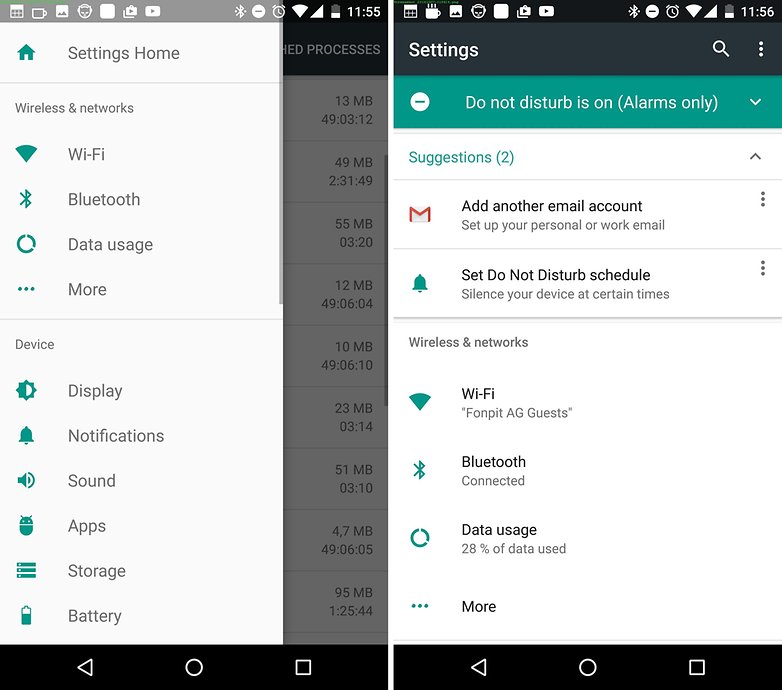
Menu utama tersembunyi di sebelah kiri. / © NextPit
Beritahu Google bahawa anda tahu bahasa Inggeris dan Jerman, atau mana-mana bahasa kedua yang lain
Jika anda telah menguasai bahasa kedua dengan fasih, akhirnya anda boleh menggunakannya. Di bawah “Bercakap”, anda boleh menambah bahasa kedua. Hasil carian Google dipaparkan dalam dua bahasa. Jika anda membuka tapak web dalam bahasa itu, Chrome tidak akan menawarkan untuk menterjemahkannya untuk anda. Butang untuk mengalih keluar bahasa agak tersembunyi tetapi boleh ditemui di bahagian atas sebelah kanan skrin.
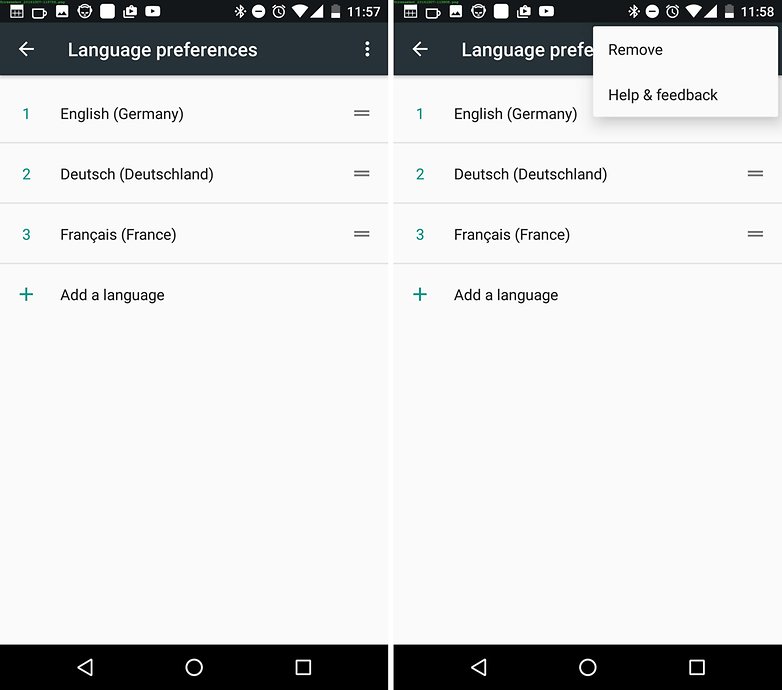
Tambah, isih dan alih keluar bahasa. / © NextPit
Menangani pengoptimuman kuasa bateri
Apl diputuskan sambungan daripada Internet apabila dalam mod siap sedia dan hanya boleh menggunakan pemproses untuk selang masa yang besar. Ini meningkatkan hayat bateri tetapi ia boleh mempunyai beberapa kesan sampingan. Sesetengah apl pihak ketiga, seperti apl Pengutus Mesej atau Navigasi tidak lagi akan dapat menghantar pemberitahuan kepada anda; anda mungkin akan kehilangan mesej segera anda atau terbang melepasi selekoh di persimpangan. Anda boleh mematikan pengoptimuman bateri dalam tetapan bateri.
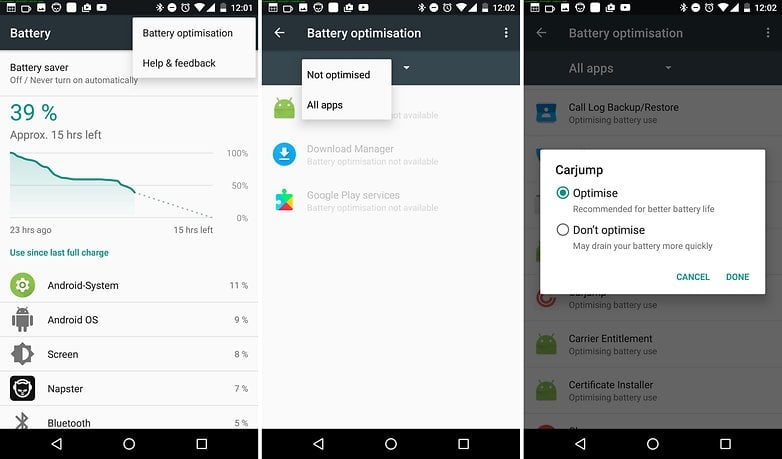
Lindungi daripada apl latar belakang yang tidak diingini. / © NextPit
Tekan dan tahan simbol bateri dan butang menu untuk pengoptimuman bateri akan muncul di bahagian atas sebelah kanan skrin. Ini memaparkan semua apl supaya anda boleh memilih apl yang tidak berfungsi dengan betul. Pilih “Jangan optimumkan” dan kemudian cuba apl sekali lagi. lebih baik?
Susun jubin Mula Pantas untuk produktiviti yang lebih baik
Akhir sekali, anda mempunyai keupayaan untuk mengatur sendiri simbol Mula Pantas. Pengguna Samsung akan tertanya-tanya apa yang baharu. Nah, buat masa ini Samsung mempunyai pilihan sebelum Google. Bagi pengguna telefon pintar yang dibuat oleh kebanyakan pengeluar lain, pilihan ini adalah baharu.
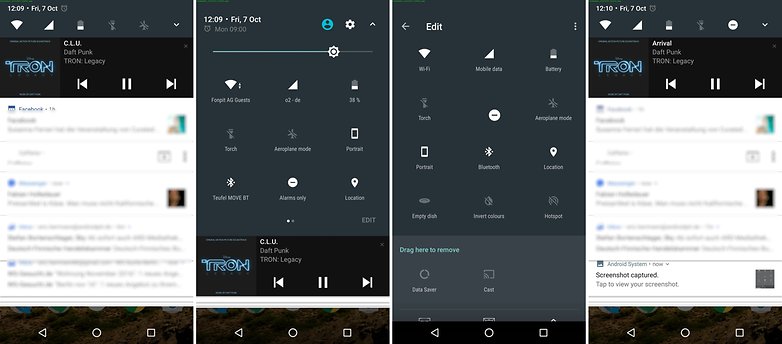
Optimumkan tetapan Mula Pantas. / © NextPit
Bagaimana untuk melakukan ini adalah jelas. Walau bagaimanapun, kurang jelas ialah ikon yang anda lihat dalam tetapan pantas diisih ke dalam lima kedudukan pertama paparan penuh. Petua kedua ialah tarik tetapan pantas ke bawah dari atas menggunakan dua jari; tetapi ini telah berlaku selama bertahun-tahun.
Paparkan isyarat tanpa bunyi
Sistem pemberitahuan Android telah diperkenalkan dengan Android 5.0 Lollipop pada musim luruh tahun 2014. Sejak itu, ia telah dipertingkatkan dan membenarkan beberapa penambahbaikan baharu. Anda kini boleh meredamkan pemberitahuan daripada apl yang berbeza.
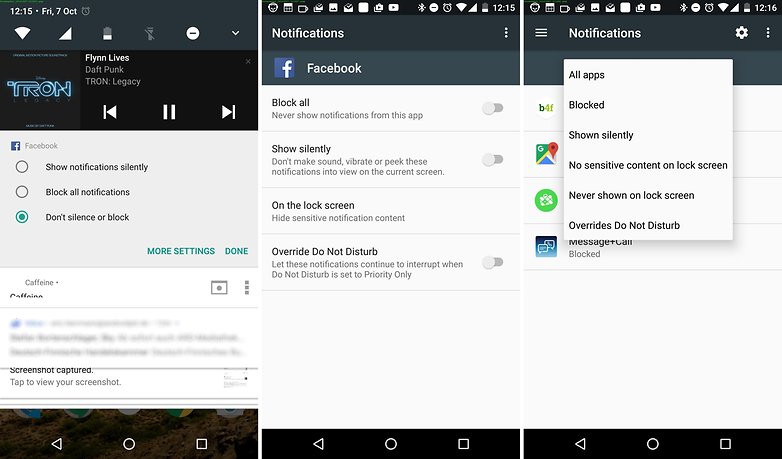
Anda boleh meredamkan apl promosi. / © NextPit
Tetapan adalah sangat mudah. Tekan dan tahan pemberitahuan dan pilih pilihan untuk pemberitahuan tanpa bunyi. Dalam tetapan, anda boleh menapis apl mengikut konfigurasi masing-masing di bawah ‘Pemberitahuan’ dan menukarnya mengikut kandungan hati anda.
Gunakan ciri skrin belah dengan betul
Mungkin anda menonton banyak YouTube tetapi anda juga mahu melakukan sesuatu yang lain pada masa yang sama dan malangnya, YouTube berhenti bermain jika ia ditolak ke latar belakang. Masalah ini kini telah diselesaikan terima kasih kepada ciri skrin belah. Buka YouTube, mulakan video kemudian di bahagian bawah sebelah kanan skrin, tahan butang ‘Terbaru’ dan pilih apl lain. Bukan aplikasi yang betul? Tekan butang Utama dan kemudian pilih apl dengan cara biasa. Ia kemudian muncul pada bahagian bawah skrin. Adakah kawasan itu terlalu kecil? Gerakkan bar lebih tinggi sedikit. Adakah cukup mod berbilang tetingkap? Tarik bar supaya apl yang anda mahu kekalkan terbuka adalah bersaiz penuh.
Gunakan apl yang sama dalam dua tetingkap
Anda juga boleh menggunakan ciri berbilang tetingkap yang dinyatakan di atas untuk menjalankan apl yang sama dalam dua tetingkap. Ia mudah dengan Chrome, tetapi lebih sukar dengan apl lain.
Dengan Chrome, anda boleh melakukan ini dengan tab. Buka Chrome seperti biasa, kemudian tekan lama butang apl terbaharu pada telefon anda untuk membuka menu berbilang tetingkap. Pada ketika ini, pergi ke separuh skrin anda yang diduduki Chrome dan ketik butang tiga titik di bahagian atas sebelah kanan untuk mendapatkan lebih banyak pilihan dan pilih Alihkan ke tetingkap lain. Kemudian anda akan dapat membuka tab Chrome baharu pada separuh lagi skrin.
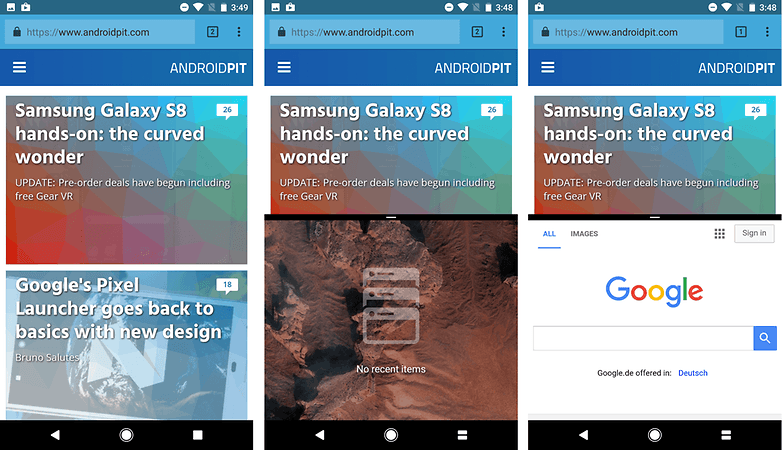
Anda boleh menjalankan dua tab Chrome bersebelahan. / © ANDROIDPIT
Dengan apl lain, ia agak rumit. Jika anda ingin menjalankan aplikasi yang sama dalam kedua-dua tetingkap, anda harus mendapatkan aplikasi percubaan yang dipanggil Parallel Windows for Nougat. Ia agak bermasalah, tetapi ia menyelesaikan tugas. Persediaan memerlukan beberapa langkah. Beri ia kebenaran untuk melukis ke atas apl lain apabila ia meminta ini semasa persediaan, dan mendayakan perkhidmatan kebolehaksesan juga. Kemudian konfigurasikan “Dimensi Hotspot” – di sinilah anda leret untuk mengakses menu Windows Selari. Tetapan lalai berfungsi dengan baik di sini.
Untuk menggunakan Windows Parallel selepas ia dikonfigurasikan, luncurkan jari anda dari tengah tepi kanan skrin anda ke arah tengah skrin, dan kemudian anda akan melihat menu muncul dengan tiga pilihan: laci aplikasi, berbilang tetingkap mod, dan aplikasi cermin. Gunakan pilihan ketiga, aplikasi cermin, untuk menjalankan satu aplikasi dalam dua tetingkap. Hanya mulakan apl yang anda mahu jalankan dua kejadian dalam mod berbilang tetingkap, cerminkan apl dengan mengetik ikon aplikasi cermin dan pilih apl dengan mengetiknya.
Dayakan tingkap terapung
Salah satu bahagian terbaik Android Nougat ialah mod berbilang tetingkap, tetapi bagaimana jika anda boleh membuka beberapa tetingkap dan mengalihkannya pada tablet anda sama seperti pada PC desktop? Mungkin, tetapi fungsi ini masih diuji, jadi kami perlu mendayakan pilihan pembangun dan memasang apl Gedung Play yang dipanggil Taskbar. Setelah itu selesai, konfigurasikan Bar Tugas dan dayakan sokongan tetingkap Freeform dalam tetapan Lanjutan apl. Seterusnya, tutup semua apl anda. Kini, apabila anda membuka lebih daripada dua aplikasi daripada Taskbar, tetingkap terapung boleh didayakan. Untuk melihat cara membuat ini berfungsi, tonton video di bawah:
Penggunaan yang lebih selamat
Adakah anda mahu membenarkan seseorang bermain Pokémon GO untuk anda tetapi anda tidak mahu mereka pada skrin utama anda? Kemudian mulakan apl, tekan butang ‘Terbaharu’ di bahagian bawah sebelah kanan, seret jubin ke atas dan kemudian ketik ikon pin di bahagian bawah sebelah kanan. Tiada pin tersedia? Kemudian anda mesti terlebih dahulu mendayakan fungsi menyemat dalam tetapan keselamatan anda. Cara ciri berfungsi dijelaskan pada skrin. Dalam amalan: telefon pintar boleh masuk ke mod siap sedia supaya skrin tidak perlu ditetapkan secara kekal dengan cara ini. Jika anda membangunkan peranti itu semula, peranti itu akan dimulakan dalam apl yang disematkan.
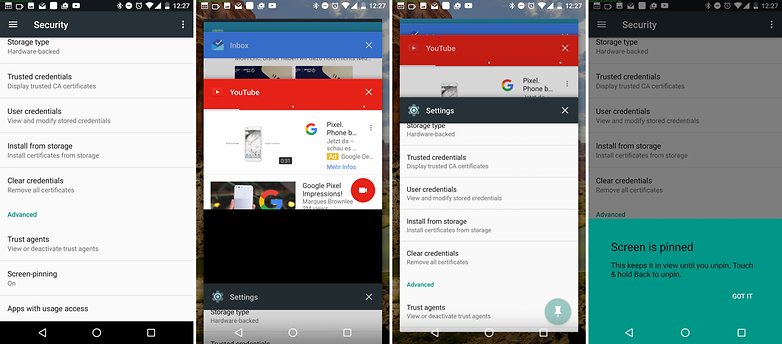
Apl yang disematkan menyembunyikan apl lain yang telah anda buka. / © NextPit
Aktifkan penyulitan fail untuk permulaan yang lebih pantas dan keselamatan yang lebih baik
Dalam tetapan pembangun, anda akan menemui penyulitan fail anda. Walaupun ia tidak begitu banyak, ia mempunyai beberapa implikasi positif. Salah satu yang paling berguna ialah hanya data pengguna anda disulitkan. Anda tidak perlu memasukkan corak buka kunci atau PIN semasa proses but. Jadi jika telefon pintar anda perlu dimulakan semula secara tidak sengaja, sekurang-kurangnya jam penggera anda masih berfungsi dan anda tidak akan tidur berlebihan. Malangnya, lap penuh diperlukan untuk menukar daripada penyulitan cakera penuh kepada penyulitan fail.
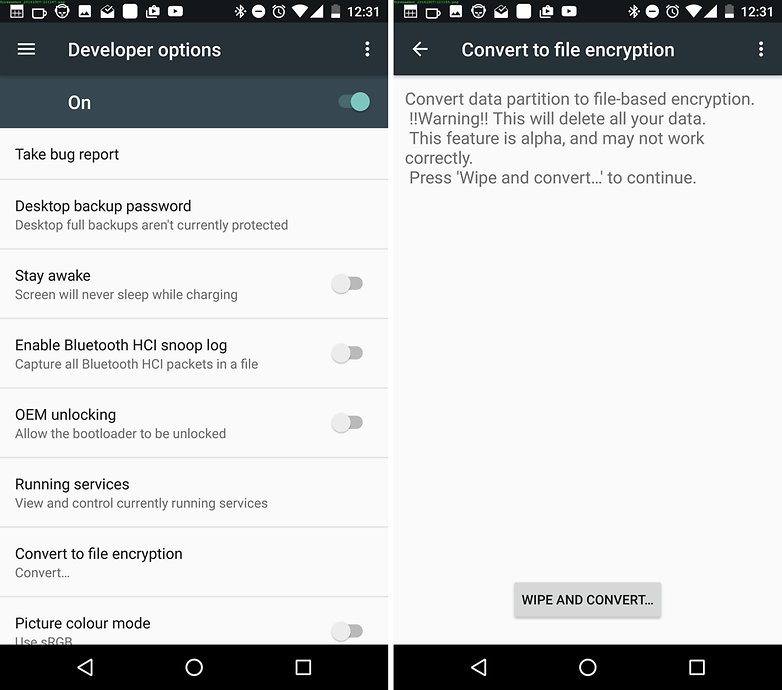
Lap semuanya dan mulakan semula dengan lebih cepat. / © NextPit
Guna kurang data
Jika anda belum mempelajari Android Nougat dengan baik, anda mungkin terlepas ciri Penjimat Data baharu yang terdapat dalam menu yang mengurangkan penggunaan anda semasa anda tiada sambungan Wi-Fi.
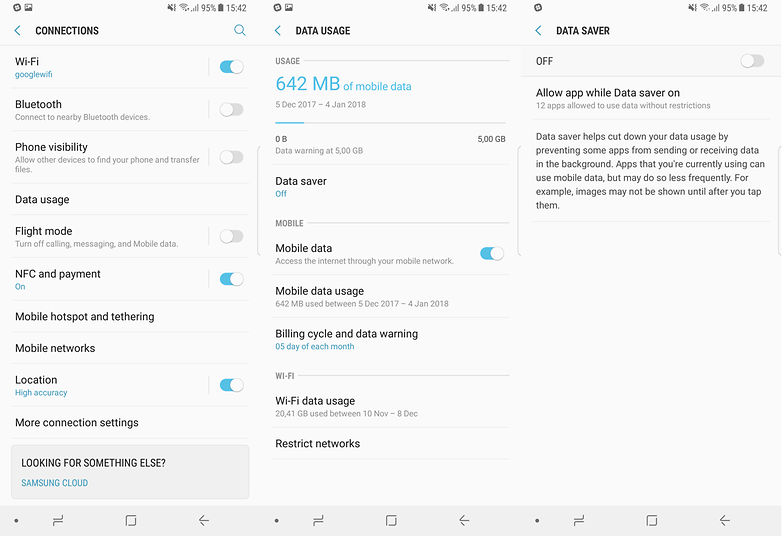
Pilihan Penjimat Data amat berguna untuk pengembara yang kerap. / © NextPit
Pergi ke Tetapan > Sambungan > Penggunaan Data dan aktifkan pilihan Penjimat Data. Setelah anda melakukannya, anda boleh senarai putih apl yang anda mahu boleh menggunakan data latar belakang dan semua yang lain akan dilumpuhkan daripada penyegerakan latar belakang. Ia tidak menghalang apl yang memerlukan akses kepada perkhidmatan data daripada menggunakannya sepenuhnya, sebaliknya hanya melumpuhkan kebanyakan aktiviti latar belakang.
Beberapa tambahan yang menyeronokkan
Aktifkan telur Paskah
Anda tidak lagi boleh bermain Flopsy Droid seperti yang anda lakukan dalam Lollipop dan Marshmallow. Tetapi anda boleh menarik dan mengumpul anak kucing. Tiada siapa yang tahu apa ini semua. Tetapi kita akan membincangkannya dan semua telur Paskah yang lain dari Android dalam artikel berasingan.

Kucing adalah Telur Paskah yang paling membosankan yang pernah kita lihat dalam masa yang lama. / © NextPit
Adakah anda mempunyai petua lain yang ingin anda kongsikan? Tinggalkan komen dan tulis tentang perkara yang telah membantu anda.
